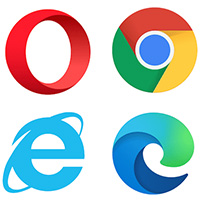Tắt nhanh máy tính bằng tay
Có lẽ ai cũng muốn tắt máy tính thật nhanh sau mỗi phiên làm việc để nghỉ ngơi hay nhanh chóng làm một công việc gì khác, nhưng điều đó không phải lúc nào cũng được toại nguyện, nhiều lúc chờ nó tắt mà muốn ngủ gục luôn.
Vì vậy, để tắt nhanh máy tính mà không cần dùng bất cứ phần mềm nào, bạn có thể thực hiện như sau:
Bước 1: Bấm menu Start – Run (hay nhấn phím Window+R), gõ regedit và nhấn Enter. Tiếp theo, bạn tìm đến tên khoá HKEY_CURRENT_USER\Control Panel\Desktop, ở khung bên phải bạn tìm và bấm kép vào mục có tên là AutoEndTasks và sửa lại giá trị của nó là 1 (mặc định là 0). Tìm tiếp hai mục có tên là HungAppTimeout và WaitToKillAppTimeout, sau đó lần lượt sửa lại giá trị của chúng thành 1000.
Bước 2: Bạn tiếp tục tìm đến khoá HKEY_LOCAL_MACHINE\SYSTEM\CurrentControlSet\Control, tìm mục WaitToKillServiceTimeout và cũng sửa lại là 1000.
Bước 3: Một lần nữa, bạn lại tìm đến khoá HKEY_USERS\.DEFAULT\Control Panel\Desktop, tương tự tìm hai mục HungAppTimeout và WaitToKillAppTimeout và sửa lại thành 1000.
Cuối cùng, khi chỉnh sửa xong, bạn đóng cửa sổ Registry Editor lại, sau đó bạn hãy thử khởi động lại hay tắt máy xem điều gì sẽ xảy ra nhé!
Ngoài ra, nếu bạn muốn chỉnh sửa cho các máy tính khác dễ dàng hơn, bạn có thể mở Notepad và tạo một file .reg (ví dụ là ShutRest.reg) có nội dung như dưới đây, rồi chép vào đĩa USB flash:
Windows Registry Editor Version 5.00
[HKEY_CURRENT_USER\Control Panel\Desktop]
"AutoEndTasks"="1"
"HungAppTimeout"="1000"
"WaitToKillAppTimeout"="1000"
[HKEY_LOCAL_MACHINE\SYSTEM\CurrentControlSet\Control]
"WaitToKillServiceTimeout"="1000"
[HKEY_USERS\.DEFAULT\Control Panel\Desktop]
"HungAppTimeout"="1000"
"WaitToKillAppTimeout"="1000"
Nguyễn Hữu Đức
Công nghệ
-

Nghiên cứu gây sốc: Nếu mang nét đẹp này, bạn có thể mang DNA của loài người khác
-
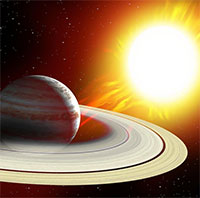
Tabby - Hành tinh kỳ dị nhất vũ trụ, nơi bị nghi ngờ có người ngoài hành tinh
-

Các nhà khoa học nói giáo khoa đã dạy sai về nguồn gốc sự sống trên Trái đất
-

Bí ẩn của sinh học: Tại sao không thể chế tạo máy bay có đôi cánh giống như chuồn chuồn?
-

Có gì khác biệt giữ thái giám phương Tây và thái giám Trung Quốc?
-

Khoa học hé lộ trải nghiệm cận tử của con người
Khoa học máy tính
-

Phần III: Kiểm tra và xử lý
-

Chỉ 14% số người trên 15 tuổi sử dụng Internet
-

Việt Nam được sử dụng miễn phí Oracle Database XE
-

Các hãng lớn đã sẵn sàng cho công nghệ thiết kế 45-nm
-

Mẹo ít ai biết giúp lướt web siêu mượt bằng cử chỉ trên mọi trình duyệt
-

Sẽ thiếu màn hình LCD trong năm 2007